В наше время доступ к Интернету стал неотъемлемой частью нашей повседневной жизни. Но чтобы воспользоваться всеми преимуществами сети, необходимо научиться настраивать подключение к Wi-Fi. В этой статье мы расскажем вам, как сделать это процесс максимально простым и понятным для всех.
Первым шагом к подключению к Wi-Fi является поиск доступных сетей. Обычно, на экране вашего устройства появляется список сетей, к которым вы можете подключиться. Посмотрите внимательно на этот список и выберите сеть, имя которой вам знакомо или которую вы хотите использовать. Обратите внимание, что некоторые сети могут быть защищены паролем, поэтому обязательно будьте готовы его ввести, если требуется.
Когда вы выбрали сеть, нажмите на ее название, чтобы подключиться. Введите пароль, если он требуется, и нажмите "Подключиться". Важно помнить, что пароль чувствителен к регистру букв, поэтому убедитесь, что вы вводите его правильно.
После успешного подключения к сети Wi-Fi вы сможете наслаждаться высокоскоростным доступом в Интернет. Помните о том, что Wi-Fi сигнал может быть ограничен дальностью передачи, поэтому старайтесь находиться неподалеку от маршрутизатора, чтобы иметь более стабильное и быстрое подключение.
С чего начать подключение вай-фай?

1. Проверьте наличие Wi-Fi-роутера
Убедитесь, что у вас есть Wi-Fi-роутер, который передает сигнал для создания беспроводной сети.
2. Включите роутер
Убедитесь, что роутер включен и работает. Обычно на роутере есть индикатор, который показывает, что он включен.
3. Найдите сеть Wi-Fi
На вашем устройстве (например, ноутбуке или смартфоне) откройте список доступных сетей Wi-Fi. Обычно он находится в настройках устройства или в системном трее.
4. Выберите сеть Wi-Fi
Выберите из списка нужную сеть Wi-Fi. Обычно она называется по имени производителя роутера или по уникальному названию, указанному в настройках роутера.
5. Введите пароль
Если сеть Wi-Fi защищена паролем, введите его в соответствующее поле. Обычно пароль указан на самом роутере или предоставлен вам вашим провайдером.
6. Подключитесь к сети Wi-Fi
После ввода пароля нажмите кнопку "Подключить" или "Применить", чтобы подключиться к выбранной Wi-Fi-сети. После успешного подключения вы сможете использовать Интернет.
Обратите внимание, что процесс подключения к Wi-Fi-сети может незначительно отличаться в зависимости от устройства и операционной системы.
Выбор подходящего провайдера

Выбор подходящего провайдера интернет-соединения имеет ключевое значение, если вы хотите получить стабильное и высокоскоростное подключение к вай-фай.
Перед тем как выбрать провайдера, учитывайте такие факторы:
1. Доступность: Узнайте, предоставляет ли провайдер услуги в вашем районе. Проверьте покрытие провайдера на его официальном сайте или свяжитесь с ним напрямую.
2. Скорость: Узнайте, какие скорости предлагают провайдеры в вашем районе. Важно выбрать пакет с соответствующей скоростью, чтобы удовлетворить свои потребности в Интернете.
3. Цена: Разные провайдеры могут предлагать разные цены за свои услуги. Сравните цены разных провайдеров и выберите тот, который соответствует вашему бюджету.
4. Качество обслуживания: Почитайте отзывы о провайдерах, чтобы узнать, какой уровень качества обслуживания они предлагают. Хороший провайдер должен быть надежным и оперативно реагировать на запросы клиентов.
5. Дополнительные услуги: Узнайте, какие дополнительные услуги предлагают провайдеры, такие как техническая поддержка, бесплатная установка или антивирусная защита. Такие дополнительные услуги могут быть полезными и удобными.
Принимая во внимание все эти факторы, вы сможете выбрать подходящего провайдера, который будет соответствовать вашим потребностям и предоставит качественное подключение к вай-фай.
Получение необходимого оборудования
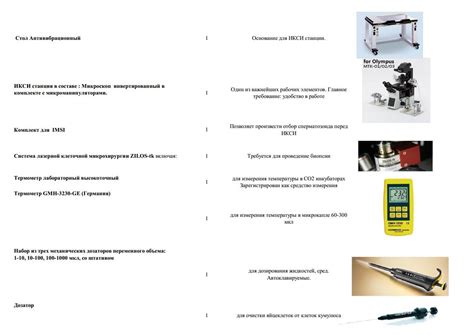
Перед тем как начать настройку вай-фай соединения, убедитесь, что у вас есть все необходимое оборудование:
1. Роутер: Он является основным устройством, которое будет создавать беспроводную сеть. Убедитесь, что ваш роутер поддерживает Wi-Fi.
2. Модем: Модем необходим для подключения вашего роутера к интернет-провайдеру. Убедитесь, что вы уже подключили модем к провайдеру и включили его.
3. Кабели: Вам понадобятся Ethernet-кабели для подключения модема к роутеру и компьютеру. Убедитесь, что у вас есть достаточное количество кабелей правильной длины.
4. Компьютер или устройство с Wi-Fi: Чтобы подключиться к беспроводной сети, вам понадобится компьютер или устройство, поддерживающее Wi-Fi, например, ноутбук, смартфон или планшет. Убедитесь, что Wi-Fi на вашем устройстве включен и готов к использованию.
5. Пароль: Если ваша беспроводная сеть защищена паролем, то вам понадобится знать этот пароль для подключения к сети. Убедитесь, что вы знаете пароль или обратитесь к администратору сети для получения пароля.
Получив все необходимое оборудование, вы готовы перейти к следующему этапу - настройке вай-фай соединения на роутере. Включите роутер, подключите к нему модем и компьютер с помощью кабелей и переходите к следующему шагу.
Как настроить вай-фай?

Настройка вай-фай сети может показаться сложной задачей, но на самом деле это довольно просто. Вот некоторые шаги, которые помогут вам настроить вай-фай:
- Подключите роутер к источнику интернета, например, кабелю от интернет-провайдера.
- Включите роутер и подключите его к питанию.
- С помощью компьютера или смартфона, найдите вай-фай сеть, которую вы хотите настроить.
- Подключитесь к выбранной вай-фай сети с помощью пароля. Обычно пароль указан на задней панели роутера.
- После успешного подключения, откройте веб-браузер и введите IP-адрес роутера в адресной строке. IP-адрес также указан на задней панели роутера.
- Войдите в настройки роутера с помощью логина и пароля. Логин и пароль по умолчанию обычно указаны на задней панели роутера.
- В настройках роутера найдите раздел, отвечающий за настройку вай-фай.
- В этом разделе вы сможете изменить имя сети (SSID), пароль доступа и другие параметры по вашему усмотрению.
- После внесения изменений, сохраните настройки и роутер будет перезагружен.
- Теперь вы можете подключиться к обновленной вай-фай сети с новым паролем.
Вот и все! Теперь у вас должна быть настроена вай-фай сеть, и вы сможете наслаждаться доступом к интернету.
Подключение маршрутизатора к интернету

Для подключения маршрутизатора к интернету вам понадобятся следующие шаги:
- Убедитесь, что у вас есть активное интернет-соединение. Проверьте, что провайдер подключен к вашему домашнему компьютеру и интернет работает.
- Разместите маршрутизатор вблизи вашего компьютера и оборудования.
- Подключите один конец кабеля Ethernet к порту WAN вашего маршрутизатора, а другой конец к модему или сетевой розетке.
- Включите маршрутизатор, нажав на кнопку питания.
- Дождитесь, пока маршрутизатор подключится к интернету. Это может занять несколько минут. Индикаторы на маршрутизаторе должны загореться или мигать, указывая на успешное подключение.
- Настройте маршрутизатор через веб-интерфейс. Откройте веб-браузер и введите IP-адрес маршрутизатора в адресную строку. Введите логин и пароль для доступа к настройкам маршрутизатора (обычно логин и пароль по умолчанию указаны на задней панели маршрутизатора).
- Настройте подключение к интернету, следуя инструкциям маршрутизатора. Обычно это включает в себя выбор типа подключения (например, PPPoE или DHCP) и ввод учетных данных, предоставленных вашим провайдером.
- Сохраните изменения и перезагрузите маршрутизатор.
После выполнения этих шагов ваш маршрутизатор должен быть успешно подключен к интернету. Вы можете проверить подключение, открыв веб-браузер на любом устройстве, подключенном к маршрутизатору.
Настройка имени сети и пароля

Для подключения к Wi-Fi сети необходимо настроить имя сети (SSID) и пароль. Это позволит обеспечить безопасность вашей сети и предотвратить несанкционированный доступ.
1. Перейдите в настройки вашего роутера, введя IP-адрес в адресной строке браузера. Обычно адрес состоит из четырех чисел, разделенных точками (например, 192.168.0.1). Зайдите в настройки, введя имя пользователя и пароль, если нужно.
2. В меню настроек найдите раздел "Wireless" или "Wi-Fi". В этом разделе вы сможете изменить имя сети (SSID). Введите новое название, которое будет отображаться при поиске сети на устройстве.
3. Очень важно установить надежный пароль для доступа к Wi-Fi сети. Найдите раздел "Security" или "Безопасность" и выберите тип шифрования (WPA2 рекомендуется, так как является самым безопасным на данный момент).
4. Введите новый пароль в соответствующее поле. Пароль должен быть достаточно длинным и сложным, чтобы предотвратить взлом.
5. Сохраните изменения и перезагрузите роутер, чтобы новые настройки вступили в силу.
Теперь ваша Wi-Fi сеть будет защищена и доступна только для авторизованных пользователей.
Как подключиться к вай-фай?

Чтобы подключиться к вай-фай, вам понадобится:
- Устройство с возможностью подключения к беспроводным сетям, такое как смартфон, планшет или ноутбук.
- Доступ к точке доступа Wi-Fi. Это может быть домашний роутер или общедоступная Wi-Fi сеть, предоставляемая например в кафе, отеле или аэропорту.
Вот пошаговая инструкция о том, как подключиться к вай-фай:
|
Теперь вы подключены к вай-фай и можете использовать интернет через выбранную сеть. Учтите, что некоторые сети могут быть защищены паролем или требовать регистрации.